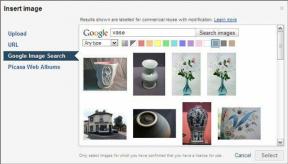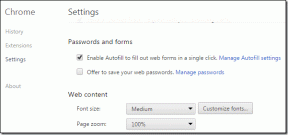5 parasta Microsoft Whiteboard -vaihtoehtoa
Sekalaista / / November 29, 2021
Kotona työskentelemisestä on nopeasti tulossa normi kaikilla toimialoilla. Valitse organisaatiot antavat työntekijöilleen mahdollisuuden työskennellä kotoa käsin pysyvästi. Ja kun työskentelet kotoa käsin, aivoriihi tiimisi kanssa voi olla hankalaa. Valkotaulu on yksi työkaluista, joista tiimit voivat hyötyä etäyhteistyössä. Sillä aikaa Microsoft Whiteboard on vankka valinta, jotkut ihmiset saattavat haluta kokeilla erilaisia vaihtoehtoja. Siksi jaan joitain parhaista Microsoft Whiteboard -vaihtoehdoista tässä viestissä.

Microsoft Whiteboard integroituu Teamsiin, myös Microsoft, mutta kaikki eivät käytä Teamsia. Entä muut Zoomissa, Duossa, Meetissä tai muilla alustoilla toimivat käyttäjät? Nämä taulusovellukset auttavat sinua, ja useimmat niistä ovat saatavilla Windowsille ja muille alustoille.
Tarkastellaan niitä.
1. DrawPile
DrawPile on avoimen lähdekoodin ilmainen taulusovellus, joka on saatavilla Windows-, macOS- ja Linux-alustoilla. Siitä ei ole saatavilla mobiiliversiota. Pohjimmiltaan DrawPile on luonnostyökalu, jossa on yhteistyöominaisuuksia. Kutsuminen on eri tarina. Sinun on jaettava ulkoinen IP-osoitteesi ja salasanasi tätä varten. DrawPile tarjoaa näppärän oppaan
isännöi yhteistyöistuntoa.
Siinä on ainutlaatuinen kyky tallentaa näyttöäsi, kun työskentelet muiden kanssa taululla. Tämä voi auttaa ymmärtämään prosessia, ja sitä voidaan käyttää myöhemmin. Voit tallentaa sen videona tai kuvasarjana. Sovellus on täysin ilmainen käyttää.
Lataa DrawPile
2. Piirrä. Chat
Yksi Draw'n pääominaisuuksista. Chat on viestitoiminto, jossa voit lähettää tekstiviestejä muille osallistujille. Voit myös lähettää ääni- ja videoviestejä, jotka ovat vielä siistimpiä kuin monisanaiset tekstiselitykset. Äskettäin sovelluksen kehittäjät lisäsivät videoneuvotteluominaisuuden.

Piirrä. Chatissa on paljon piirustustyökaluja, jotka voivat olla liikaa Microsoft Whiteboardin vaihtoehtojen etsijille, mutta monet pitävät näistä vaihtoehdoista hyödyllisiä. Parasta on, että rekisteröintiä ei vaadita ja saat 10 Mt pilvitallennustilaa, johon voit tallentaa tauluja jopa kuukauden ennen niiden lataamista. Niitä on runsaasti pikanäppäimet helpottaa elämääsi.
Kaksi mielenkiintoista ominaisuutta ovat kyky piirtää/korostaa karttoja ja merkitä PDF-tiedostoja. Sovellus on täysin ilmainen, ja voit luoda useita tauluja samanaikaisesti.
Lataa Draw. Chat
Myös opastekniikassa
3. Miro (aiempi RealtimeBoard)
Miro on alustaagnostikko ammattimainen valkotaulusovellus, joka toimii pöytätietokoneilla ja älypuhelimilla. Voit aloittaa tyhjällä taululla tai valita mallin tarpeidesi mukaan. Miron käyttöliittymä on erittäin hiottu, ja siinä on monia elementtejä, joita voit lisätä tauluun.

Voit vetää ja pudottaa jokaisen elementin minne haluat. Voit myös zoomata ja panoroida taulua. Tiimin jäsenet voivat keskustella toistensa kanssa tekstin, äänen ja videon avulla tai vain jakaa näytön Miron sisällä. Voit myös yhdistää monia kolmannen osapuolen sovelluksia, kuten Slack, Drive, Teams, Trello ja paljon muuta. Tuolla on Miro Marketplace kaikenlaisille laajennuksille lisätoimintoja varten. Yrityskäyttäjät ovat iloisia saadessaan tietää, että käyttäjille, joilla on oikeudet hallita työnkulkua, on olemassa järjestelmänvalvojan ohjausobjekteja.
Mirolla on ilmainen paketti jopa kolmelle taululle ja joitain perustuotteita kokeiltavaksi. Samaan aikaan maksullinen versio hintaan 8 $/kk avaa useita ominaisuuksia, kuten suuremman tiimituen, yhteistyön, yksityiset taulut ja niin edelleen.
Lataa Miro
4. Selitä kaikki
Selitä Kaikki toimii hieman kuten taulun vaihtoehto Zoomaa tai Tapaa, jossa luot taulun ja lähetät kutsukoodin muille. Työpöytäsovelluksia ei ole, mutta se toimii millä tahansa selaimella ja siinä on omat mobiilisovellukset. Se luotiin auttamaan opettajia ja muita esitelmiä pitäviä kertomaan, miten asiat toimivat. Se tukee myös äänen ja videon tallennusta.

Luot taulun ja piirrät, lisäät muotoja ja muita elementtejä samalla kun selität, miten asiat toimivat. Voit jakaa valmiin videon kenen tahansa kanssa. Tämä ei tarkoita, että et voi kutsua ihmisiä reaaliajassa ja tehdä yhteistyötä heidän kanssaan yhdellä taululla. Voit myös tehdä sen, mutta ne, jotka eivät päässeet osallistumaan taulun jakamiseen, voivat katsoa videon. Video voidaan luoda käyttämällä yhdistelmää mediatiedostotyyppejä, kuten PDF-tiedostoja, ääni- tai videoviestejä, ja tietysti kaikkia elementtejä, joita käytät taululla.
Videomuodon lisäksi voit tallentaa taulun myös PDF-muodossa tai joihinkin suosittuihin kuvamuotoihin. Kuten Miro, tämä Microsoft Whiteboard -vaihtoehto integroituu moniin pilvitallennussovelluksiin. Se on ilmainen jopa kolmelle projektille, ja hinnoittelu alkaa 7 dollarista kuukaudessa.
Lataa Selitä kaikki
Myös opastekniikassa
5. Yksi huomio
Jonkin verran Redditin käyttäjät ehdottaa OneNoten käyttöä a Microsoft Whiteboard -vaihtoehto. OneNote on suosittu muistiinpanosovellus, myös Microsoftin talolta. Voit tehdä muistiinpanoja useissa eri muodoissa, kuten tekstiä, ääntä ja videota, jakaa ja tehdä yhteistyötä yhden muistiinpanon parissa, ja käytettävissä on kätevä työkalurivi piirustustyökaluilla.

Vaikka OneNote ei ole perinteinen taulusovellus, siinä on joitain etuja. Voit luoda yksityiskohtaisia muistiinpanoja, luetteloita, piirtää, tallentaa, jakaa, tehdä yhteistyötä ja myöhemmin etsiä muistiinpanoja löytääksesi etsimäsi helposti avainsanojen tai tunnisteiden avulla. Meillä on kattaa OneNote on suuri yksityiskohdat GT: stä ennen. Tarkista otostamme.
Lataa OneNote
Laitteessa oleva valkotaulu
Tiesitkö, että videoneuvottelusovellukset, kuten Zoom mukana taulu sisäänrakennettu ominaisuus? Toisin kuin OneNote, joka rakennettiin ensisijaisesti muistiinpanojen tekemistä varten, Zoom luotiin ensin videoneuvotteluja ja yhteistyötä varten. Tämä on toinen tapa käyttää valkotaulua yllä jakamien lisäksi.
On olemassa monia muita Microsoft Whiteboard -vaihtoehtoja, ja käyttämäsi vaihtoehto riippuu erityisvaatimuksistasi ja käyttötapauksestasi. Suosittelen, että kokeilet paria niistä, mieluiten ilmaista versiota, ja valitset sinulle parhaiten sopivan.
Seuraava: Sainko huomiosi Zoomin taulu-ominaisuuden avulla? Napsauta alla olevaa linkkiä saadaksesi lisätietoja siitä, miten valkotaulutoiminto Zoomissa toimii.